导读:我猜大家和小编一样喜欢从不同的群共享,或者专业的模型库下载非常酷炫的模型,想着自己如何把他们一个个打印出来再拼接起来;当我们真的找到这么完美的模型,在我们可打印范围内想放一起多打几个时,都要一个慢慢来调整位置,想想都可怕啊,这次给大家介绍Meshmixer裡的好用功能布局/打包,它可以让你短短几秒钟,将多个STL物件平整排好在打印范围内。所以在本节的讲解之前我先教下大家把打印范围调整为我们自己机型的。
我们打开软件,找到菜单栏文件下的首选项(如果视图中没有显示打印机台的可以先把菜单栏下的视图——显示打印机床 勾选),我们添加一款适合我们自己的打印机,取个名称,改个大小就可以了。
但是我们发现视图中的打印平台并没有切换过来,此时还需要点击下工具栏中的“三维打印”跳转后选择我们自己的机型就可以了,再返回视图区可以发现打印机机床大小及名称就是我们想要的了。
我们继续今天的主题,把模型一个个导入进来,如果发现模型方向不对,那请记得勾选反向Z-Y,因为在Meshmixer中竖直方向为Y轴,而不是我们常见的Z轴;
通过“对象浏览器”选择所有的模型,然后点击工具栏中的“分析”——“布局/打包”
好吧,我承认我需要用5台打印机才能一次打印完这么多模型,但是大家应该发现了吧,布局后的模型排列都是很整齐的,只是我们打印机的范围不够,我们可以把这一堆模型分多批导入再 布局/打包 再导出 就可以依次打印出我们想要的模型了,还等什么快快试试吧!
总结:这个课程主要是带大家掌握Meshmixer工具栏中的“分析”——“布局/打包”功能,学习完大家会明白用这个工具把零散的模型统一摆放在外面的打印范围内,方便高效,提供我们的工作效率。
|
|

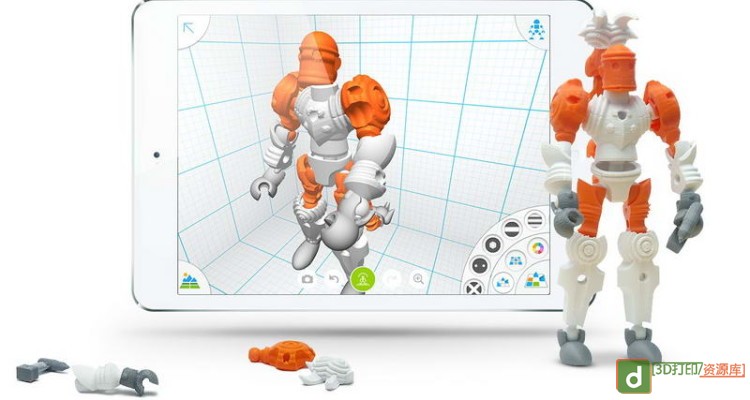
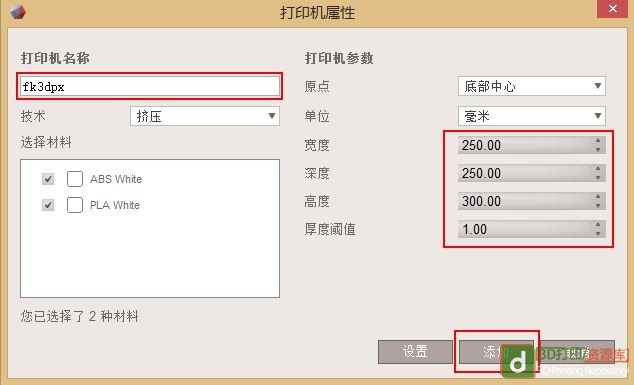
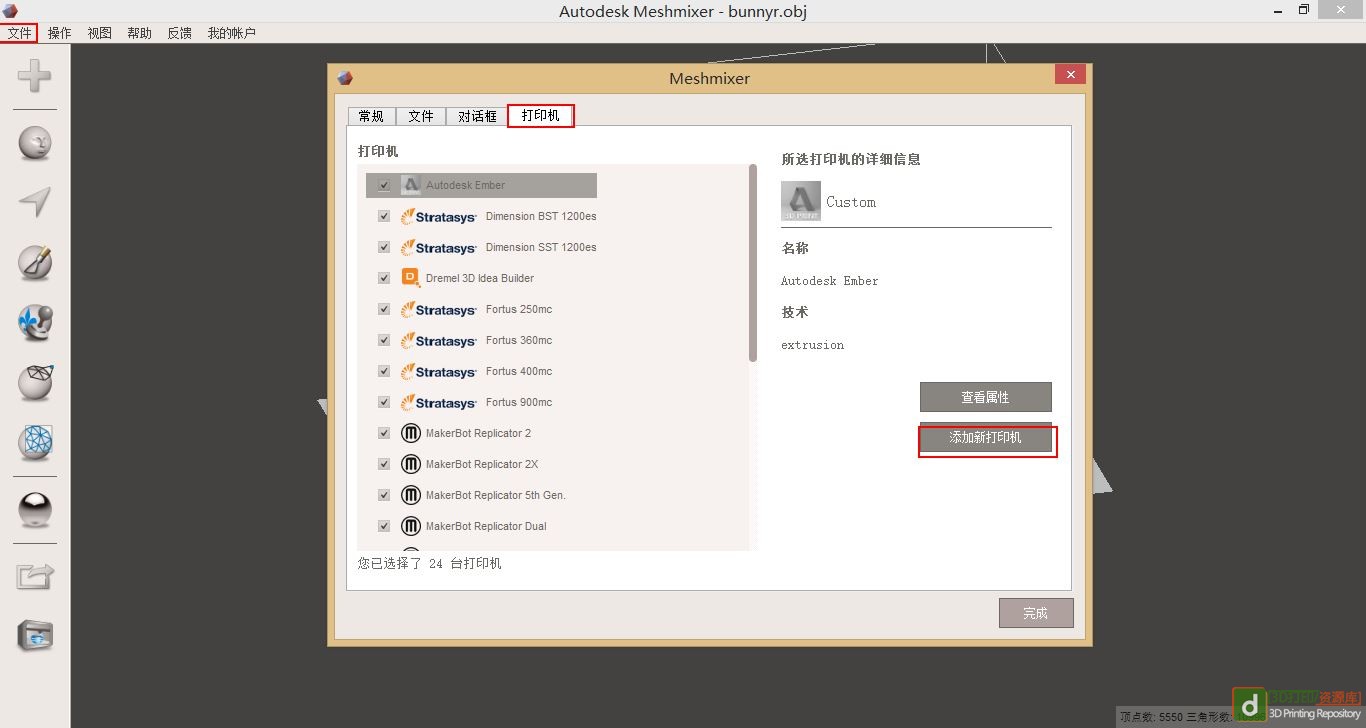
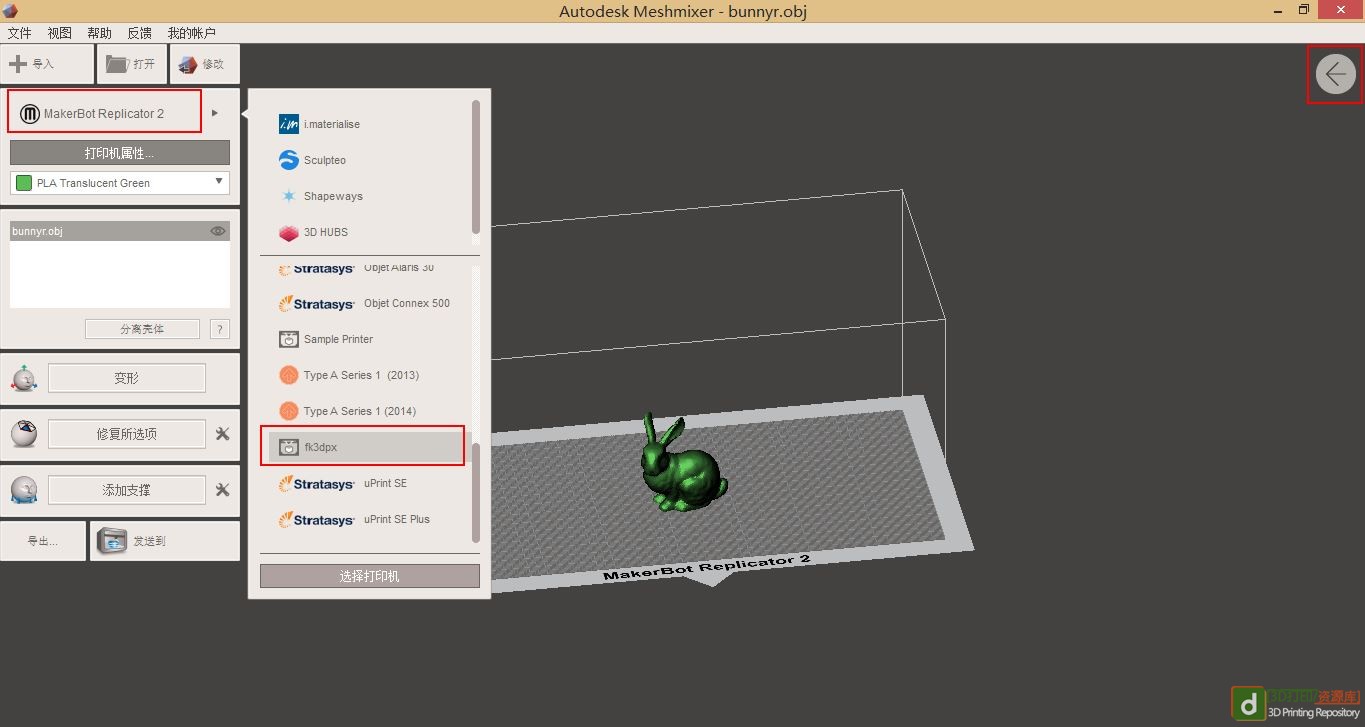
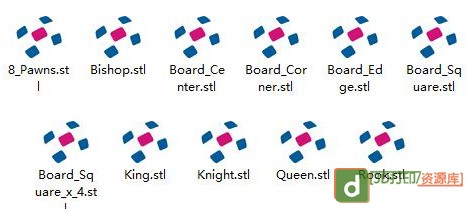
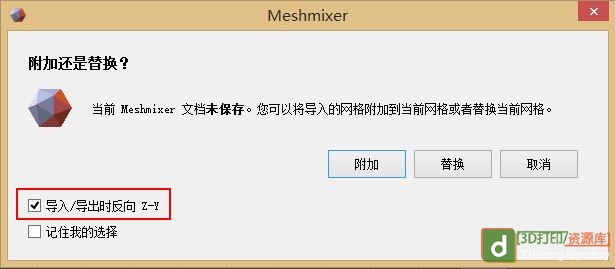
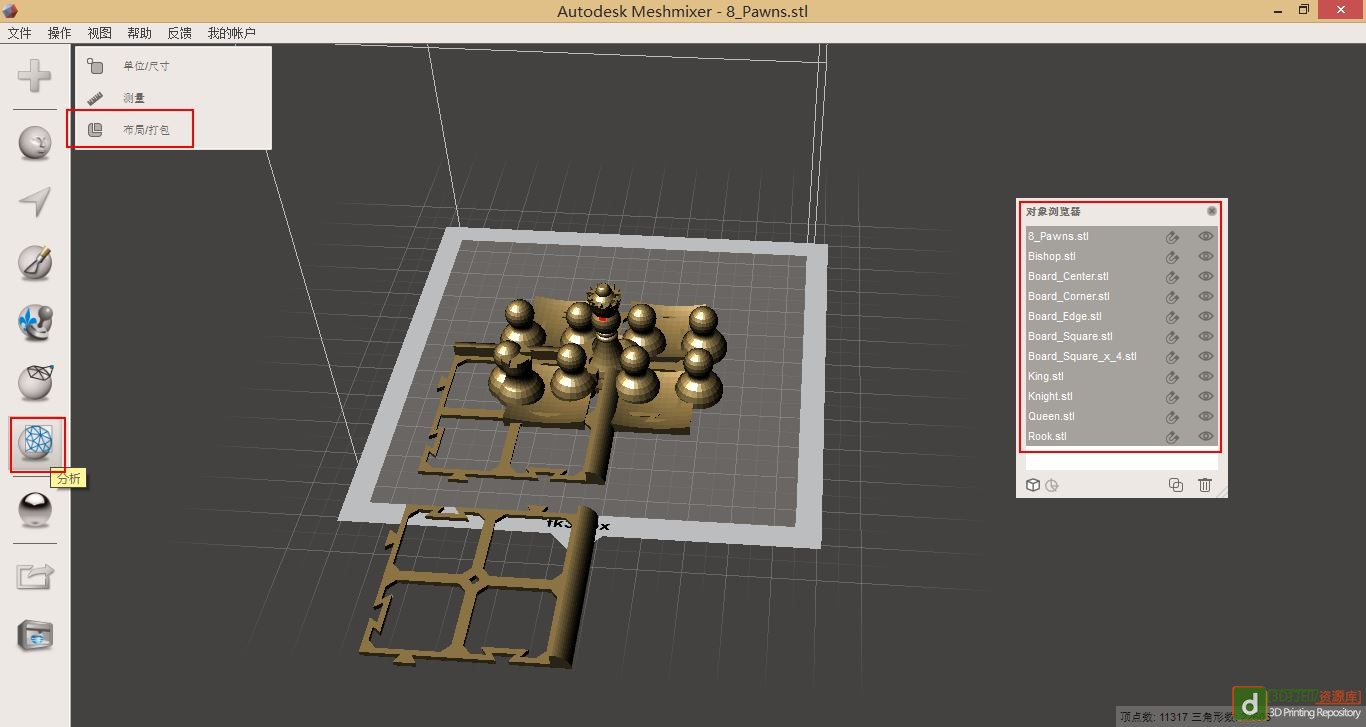
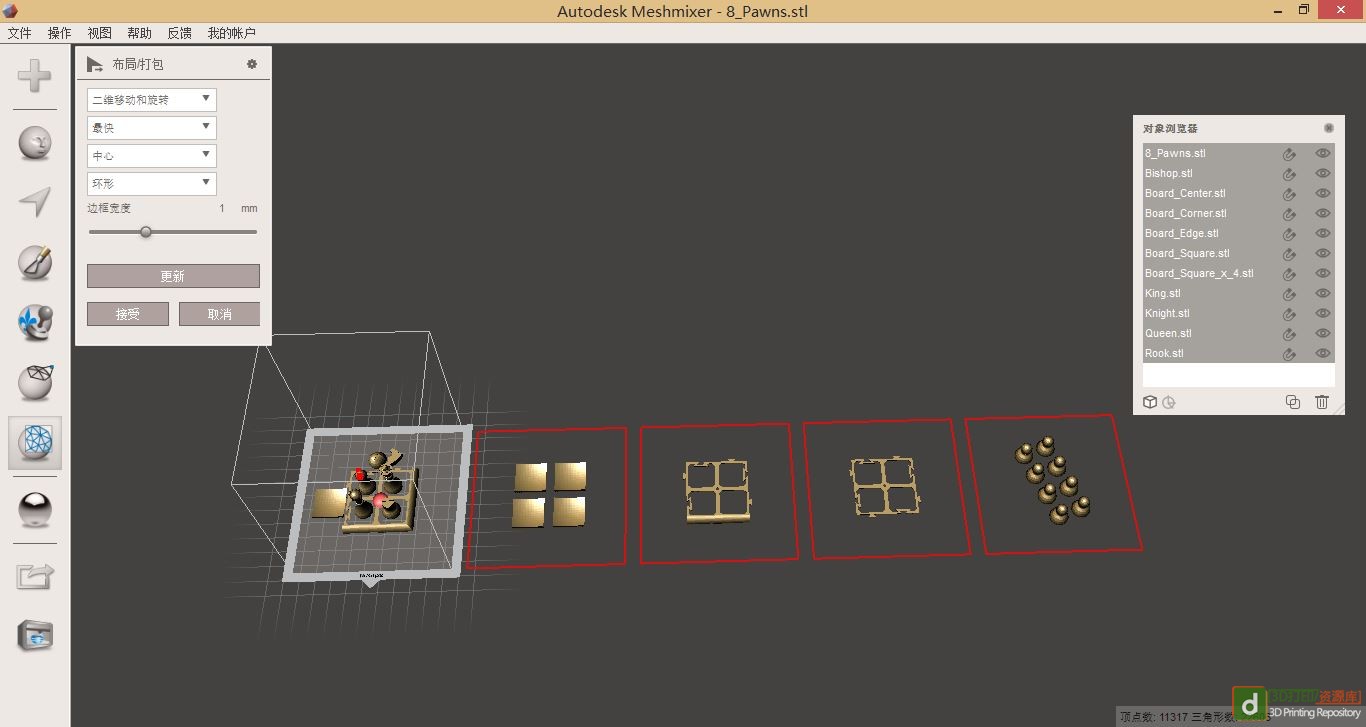
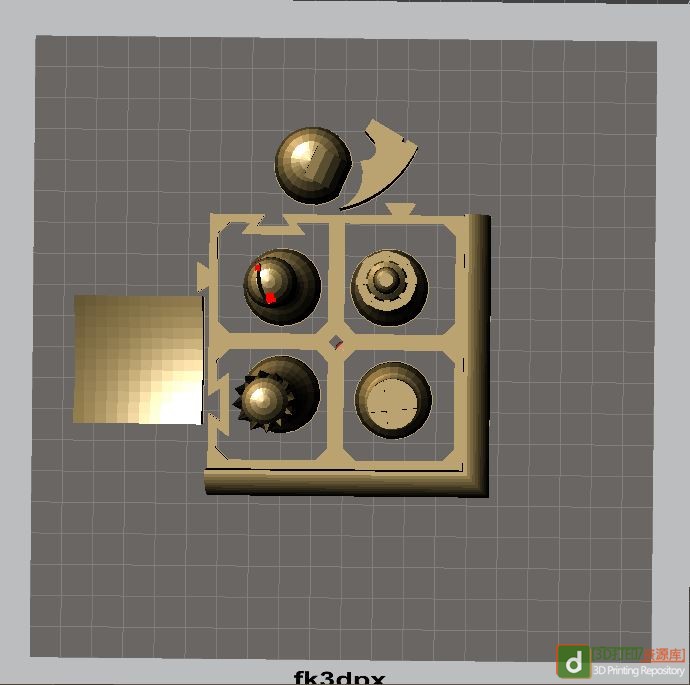















你可能喜欢
开源3D建模软件FreeCAD 1.0正式发布,支持W
人工智能与3D打印技术结合,实现小型核反应
最新《Nature》:动态界面3D打印
石墨烯增强混凝土能否推动可持续建筑? UVA
推荐课程
神奇的3D打印
SLA3D打印工艺全套培训课程 - 软件篇
3D打印月球灯视频教程 包括完整贴图建模流
【原创发布】Cura软件修改二次开发定制视频